Çerezler, ziyaret ettiğiniz web siteleri tarafından oluşturulan ve web sayfalarının daha hızlı yüklenmesine neden olarak web’de gezinme deneyiminizi geliştirmeye yardımcı olabilecek dosyalardır. Google Chrome’u kullanıyorsanız ve belleği boşaltmak, bilgisayarınızı hızlandırmak ve İnternet güvenliğini artırmak için çerezleri silmek istiyorsanız, bunu istediğiniz zaman Chrome’daki Ayarlar menüsünü kullanarak yapabilirsiniz. Bilgisayardaki Chrome çerezlerini silmek için;
Google Chrome’u Başlatın Ve Chrome Menü Düğmesini Tıklayın
Chrome menüsü düğmesi tarayıcınızın sağ üst köşesinde bulunur ve üç yatay çizgi içerir.
“Ayarlar” Tıklayın
Chrome ayarları sayfası yeni bir tarayıcı sekmesinde açılır ve görüntülenir. “Gelişmiş ayarları göster” e tıklayın, ardından Gizlilik altındaki “İçerik ayarları” na tıklayın. “Tüm çerezler ve site verilere” tıklayın, ardından “Tümünü kaldır” a tıklayın. Tüm çerezler artık Chrome’dan silinecek.
Sadece belirli bir çerezi silmek için, çerezin silinmesini istediğiniz web sitesinin üzerine gelin ve sonra sağdaki “X” işaretini tıklayın.
Tüm Chrome tarayıcı pencerelerini kapattığınızda çerezleri otomatik olarak silmek için İçerik Ayarları iletişim kutusundaki “Yerel verileri yalnızca tarayıcımdan çıkana kadar tut” seçeneğinin yanındaki onay işaretini yerleştirin. Android’de Chrome çerezlerini silmek için;
Google Chrome’u Başlatın Ve Chrome Menü Düğmesine Dokunun
“Ayarlar”, ardından “(Gelişmiş) Gizlilik” dokunun.
“Tarama Verilerini Temizle” ye Dokunun
Artık tüm çerezler Android’deki Chrome’dan silinecek. IOS’ta Chrome çerezlerini silmek için;
Google Chrome’u Başlatın Ve Chrome Menü Düğmesine Dokunun
“Ayarlar”, ardından “Çerezler” e dokunun.
“Temizle” ye Dokunun
Tüm çerezler artık iOS cihazınızdaki Chrome’dan silinecek.


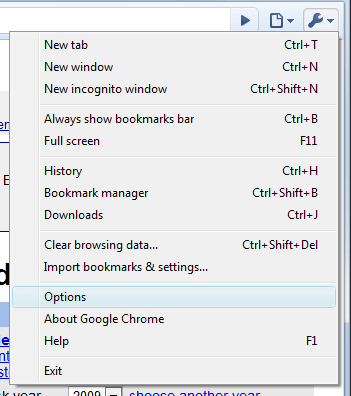
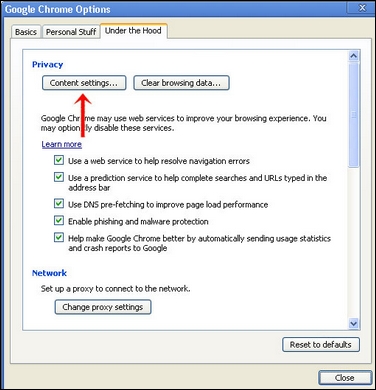
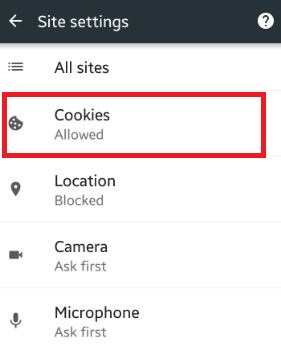
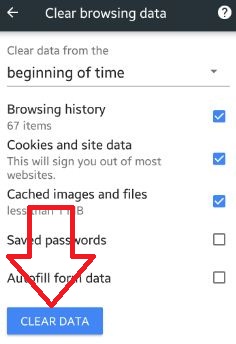
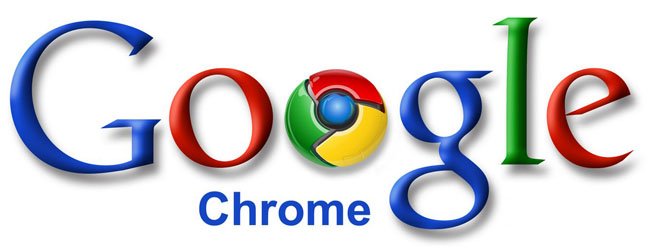
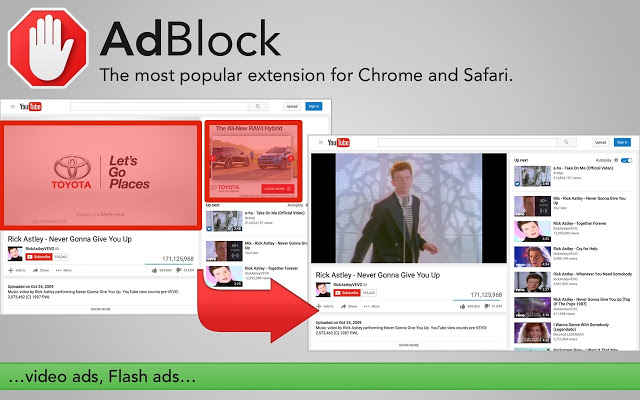
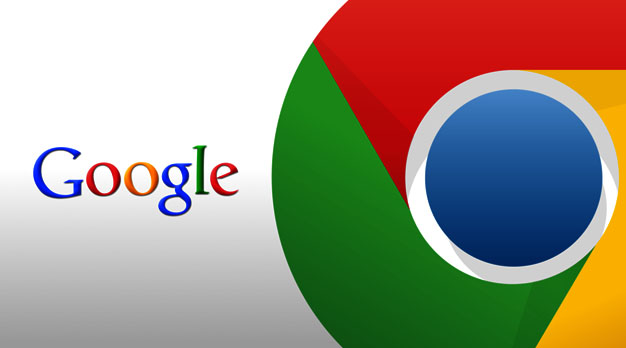
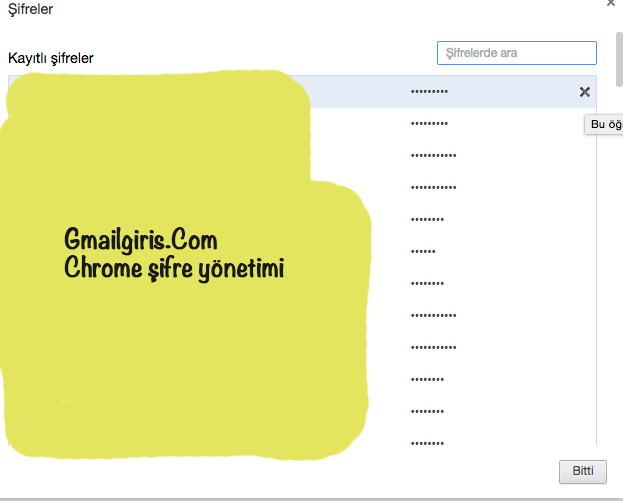










Bir Cevap Yaz